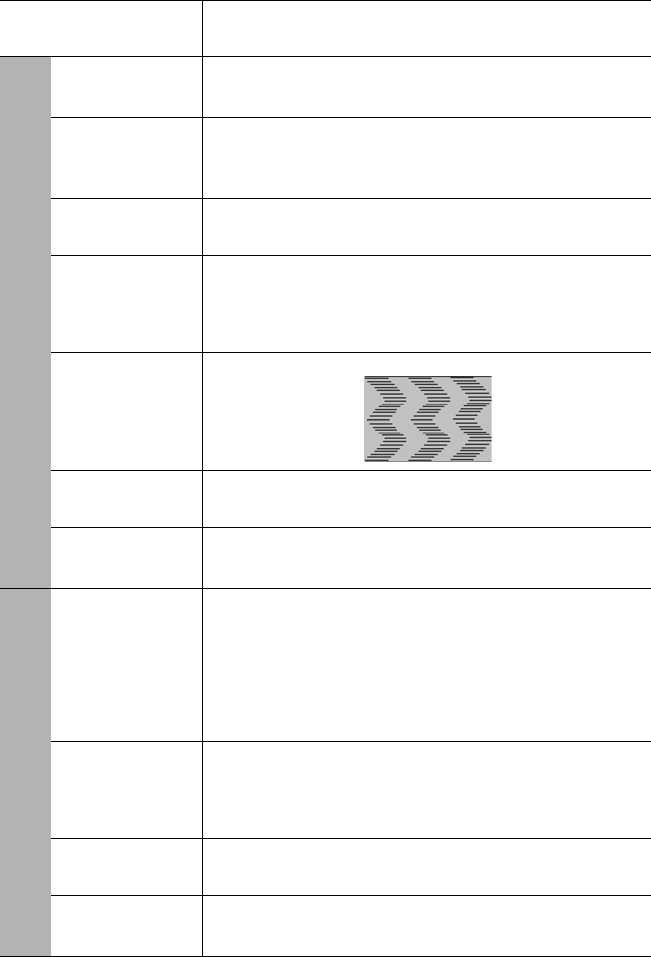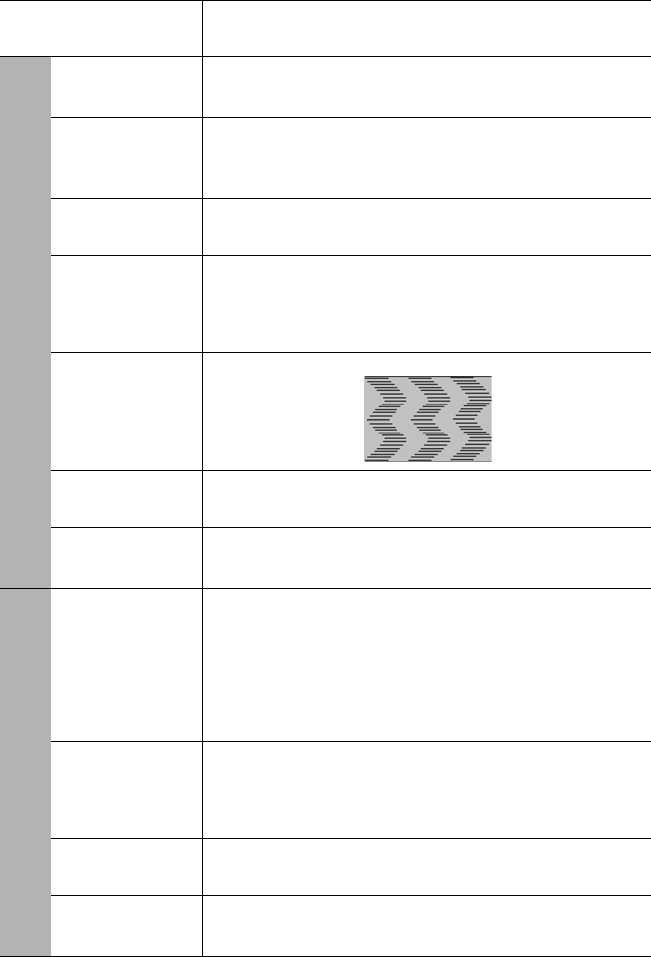
Funcionamento38
Descrição de cada menu
Função
(definição padrão/valor)
Descrição (definição padrão/valor)
Cor do ecrã
(Desligar)
Corrige a cor da imagem projectada quando a superfície de
projecção não é branca. Consulte "Utilizar Cor do ecrã" na
página 30 para obter mais informações.
Formato de
imagem
(Tam. Auto)
Existem três opções para definir o formato da imagem
consoante a fonte de sinal. Consulte "Seleccionar o formato de
imagem" na página 27 para obter mais informações.
Distorção
(0)
Corrige eventuais distorções da imagem. Consulte "Correcção
da distorção" na página 26 para obter mais informações.
Posição
(0)
Apresenta a página de ajuste da posição. Para deslocar a
imagem projectada, utilize os botões direccionais (com as setas).
Os valores apresentados na posição inferior da página mudam
de cada vez que prime o botão, até que sejam atingidos os
limites máximos ou mínimos.
Fase
(depende do sinal
de entrada
seleccionado)
Ajusta a fase do relógio para reduzir a distorção da imagem.
Tamanho H.
(0)
Ajusta a largura horizontal da imagem.
Zoom digital
(1.0X)
Amplia ou reduz o tamanho da imagem projectada. Consulte
"Aumentar e procurar pormenores" na página 27 para obter mais
informações.
Modo
predefinido
(Fonte do
computador:
Brilho Máximo;
Fonte de vídeo:
Padrão)
São disponibilizados modos de imagem predefinidos, para que
possa optimizar a definição da imagem do seu projector de
forma a adequar-se ao tipo de programa. Consulte "Seleccionar
um modo de imagem" na página 29 para obter mais
informações.
Modo de
referência
(Brilho Máximo)
Selecciona o modo de imagem que melhor se adapta à qualidade
da imagem e ajusta ainda mais a imagem com base nas
selecções apresentadas na mesma página, em baixo. Consulte
"Configuração do modo Utilizador 1/Utilizador 2" na página 29
para obter mais informações.
Luminosidade
(50)
Ajusta a luminosidade da imagem. Consulte "Ajustar
Luminosidade" na página 30 para obter mais informações.
Contraste
(0)
Ajusta o nível de diferença entre o escuro e a luz da imagem.
Consulte "Ajustar Contraste" na página 30 para obter mais
informações.